
Кээде колдонуучулар керектүү файлдардын жоголушуна же кокусунан жок кылынышына туш болушат. Мындай кырдаал келип чыкканда, адистештирилген коммуналдык кызматтардын жардамы менен бардыгын калыбына келтирүүгө аракет кылуу керек. Алар катуу дисктин бөлүктөрүн сканерлеп, ошол жерден бузулган же мурда тазаланган буюмдарды таап, аларды кайтарып берүүгө аракет кылышат. Бөлүнүп же маалыматтын толук жоголушуна байланыштуу мындай операция ар дайым ийгиликтүү боло бербейт, бирок аракет кылып көрүңүз.
Ubuntu ичинде жок кылынган файлдарды калыбына келтирүү
Бүгүн биз Linux ядросунда иштеген Ubuntu операциялык тутумунун жеткиликтүү чечимдери жөнүндө сүйлөшкүм келет. Башкача айтканда, талкууланып жаткан ыкмалар Ubuntu же Debian негизиндеги бардык бөлүштүрүүлөргө ылайыктуу. Ар бир утилита ар башкача иштейт, андыктан биринчиси натыйжа бербесе, анда экинчисин сөзсүз колдонуп көрүңүз, биз болсо өз кезегибизде ушул темада эң деталдуу көрсөтмөлөрдү сунуштайбыз.
1-ыкма: TestDisk
TestDisk, төмөнкүдөй утилита сыяктуу, консоль куралы, бирок буйруктарды киргизүү менен бүт жараян жүргүзүлбөйт, графикалык интерфейстин кээ бир аткарылышы ушул жерде турат. Орнотуудан баштайлы:
- Менюга барып, иштетиңиз "Терминал". Муну ысык баскычты басып басып дагы кыла аласыз. Ctrl + Alt + T.
- Буйрукту каттоодон өткөрүңүз
sudo apt testdisk орнотуңузорнотууну баштоо үчүн. - Андан кийин, сырсөздү киргизүү менен каттоо эсебиңизди ырастаңыз. Сураныч, сиз киргизген белгилер көрүнбөйт.
- Бардык керектүү топтомдордун жүктөлүп алынышын күтө туруңуз.
- Жаңы талаа пайда болгондон кийин, программаны суперайзердин атынан иштете аласыз жана ал буйрук аркылуу аткарылат
sudo testdisk. - Эми сиз консолу аркылуу жөнөкөй GUI ишке ашырууга киришесиз. Башкаруу жебелер жана ачкычтар аркылуу жүргүзүлөт кирүү. Жаңы журнал файлын түзүүдөн баштаңыз, ошондо кандайдыр бир учурда кандай иш-аракеттер жасалгандыгын билип алыңыз.
- Бардык мүмкүн болгон дисктерди көрсөткөндө, жоголгон файлдарды калыбына келтирүү үчүн кайсынысын тандап алышыңыз керек.
- Учурдагы бөлүм таблицасын тандаңыз. Эгер чечим кабыл албасаңыз, иштеп чыгуучунун кеңештерин карап чыгыңыз.
- Аракет менюсуна кирсеңиз, объектилердин кайтарылышы бөлүм аркылуу жүрөт "Advanced".
- Жебелер менен гана калат чейин жана төмөн кызыктуу бөлүмүн аныктоо жана колдонуу Оңго жана Солго керектүү операцияны көрсөтүңүз, биздин учурда бул "Тизмеси".
- Кыска скандоодон кийин, бөлүмдө жайгашкан файлдардын тизмеси пайда болот. Кызыл түстө белгиленген саптар нерсенин бузулгандыгын же жок кылынгандыгын билдирет. Жөн гана тандоо тилкесин кызыгуу файлына жылдырып, чыкылдатып коюңуз Cаны каалаган папкага көчүрүү.




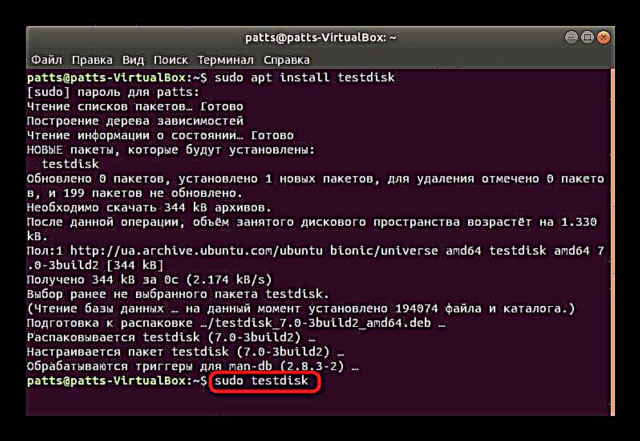



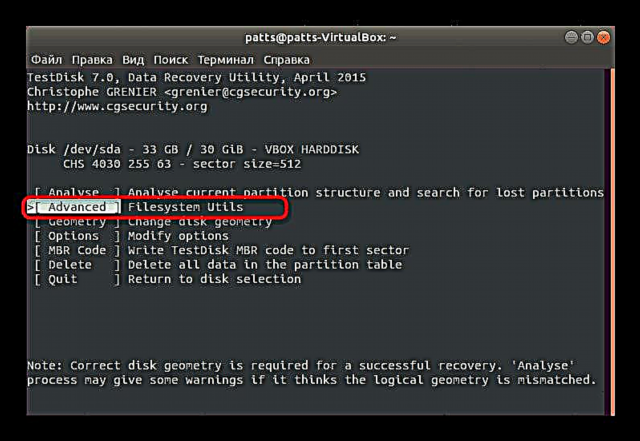

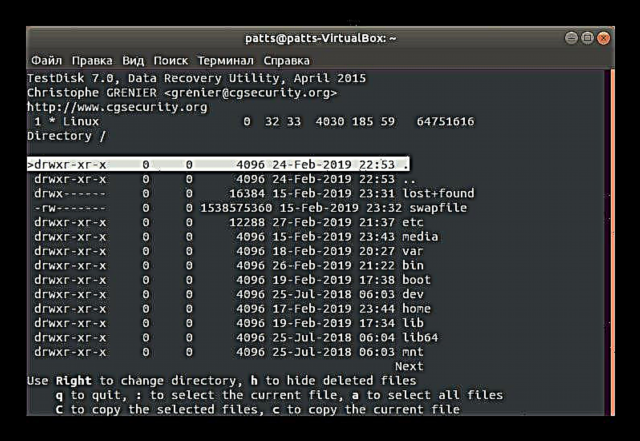
Каралып жаткан утилитеттин иштеши таң калыштуу эмес, анткени ал файлдарды гана эмес, бүтүндөй бөлүктөрдү калыбына келтирип, NTFS, FAT файл тутумдары жана Extдин бардык нускалары менен да мыкты иштейт. Мындан тышкары, инструмент маалыматтарды гана кайтарып бербестен, дисктердин ден-соолугуна байланыштуу көйгөйлөрдү болтурбастан, табылган каталарды оңдоону жүргүзөт.
2-ыкма: Скальпель
Жаңы башталгыч колдонуучуга Scalpel утилитасы менен иштөө бир аз татаалдашат, анткени бул жерде ар бир иш-аракет тиешелүү буйрукту киргизүү менен жанданат, бирок тынчсызданбаңыз, анткени биз ар бир кадамды деталдуу сүрөттөп беребиз. Бул программанын иштешине келсек, ал эч кандай файл тутумдарына байланган эмес жана алардын бардык түрлөрүндө бирдей иштейт, ошондой эле бардык белгилүү форматтарды колдойт.
- Бардык керектүү китепканалар расмий сактагычтан жүктөлүп алынат
sudo apt-get скальпелди орнотуу. - Андан кийин, каттоо эсебиңиздин сырсөзүн киргизишиңиз керек.
- Андан кийин, киргизилген сап пайда боло электе, жаңы пакеттерди кошууну аяктоону күт.
- Эми конфигурация файлын текст редактору аркылуу ачып, конфигурациялашыңыз керек. Бул үчүн төмөнкү сап колдонулат:
sudo gedit /etc/scalpel/scalpel.conf. - Чындыгында, утилита файл форматтары менен иштебейт - аларды саптарды кыскартуу аркылуу туташтыруу керек. Бул үчүн, каалаган форматка карама-каршы, грильдерди алып салып, орнотууларды бүткөндөн кийин, өзгөрүүлөрдү сактаңыз. Бул кадамдарды аткаргандан кийин, Scalpel кадимки түрлөрүн калыбына келтирет. Сканерлөө мүмкүн болушунча аз убакытты талап кылгыдай кылып жасалышы керек.
- Сиз анализ жүргүзүлө турган катуу дисктин бөлүгүн аныкташыңыз керек. Бул үчүн, жаңы ачыңыз "Терминал" жана буйрук жаз
lsblk. Тизмеде каалаган дисктин аталышын табыңыз. - Буйрук аркылуу калыбына келтириңиз
sudo скальпель / dev / sda0 -o / үй / колдонуучу / Папка / чыгаруу /кайда sda0 - керектүү бөлүмдүн номери, колдонуучу - колдонуучунун папкасынын аталышы жана папка - бардык калыбына келтирилген маалыматтар жайгаштырыла турган жаңы куржундун аталышы. - Бүткөндөн кийин, файл башкаргычына өтүңүз (
sudo nautilus) жана табылган буюмдар менен таанышуу.





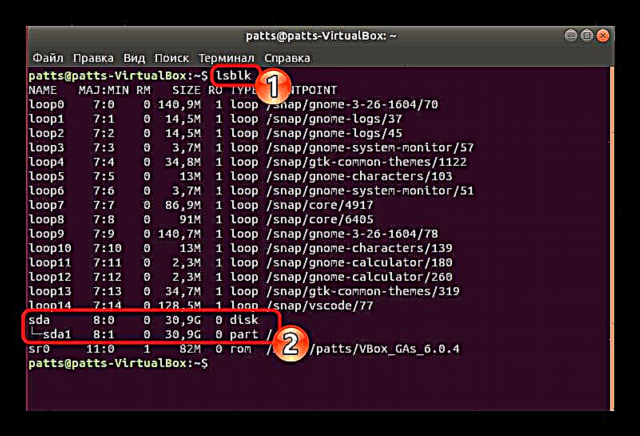
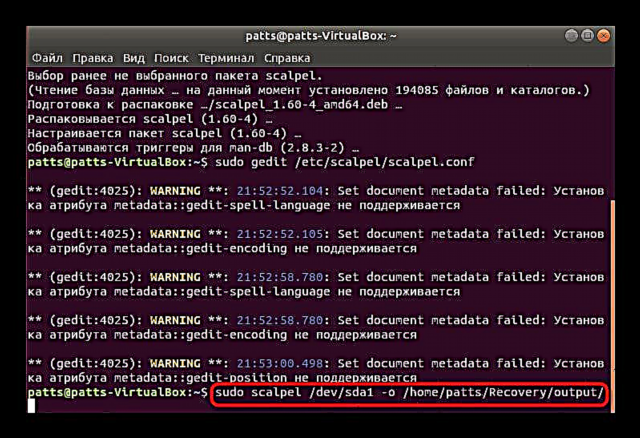
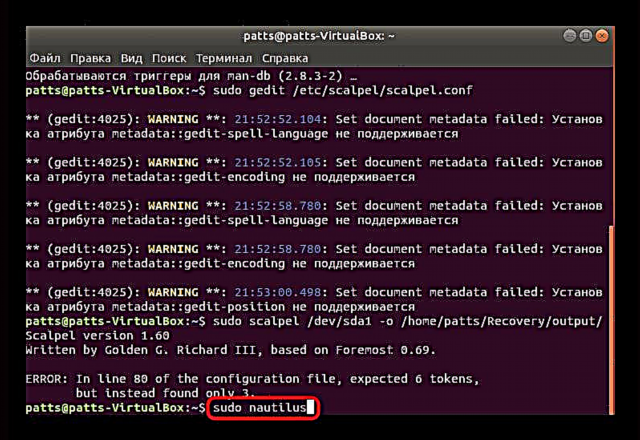
Көрүнүп тургандай, Скальпелди түшүнүү кыйын эмес, жана менеджмент менен таанышкандан кийин, командалар аркылуу аракеттерди активдештирүү мындан ары татаалдашкан көрүнөт. Албетте, жогорудагы куралдардын бири да жоголгон маалыматтардын толугу менен калыбына келтирилишине кепилдик бербейт, бирок жок дегенде алардын айрымдары ар бир утилита тарабынан кайтарылып берилиши керек.











